随着电脑的使用率越来越高,我们有时候可能会遇到win7系统资源管理器反应迟钝的问题,如果我们遇到了win7系统资源管理器反应迟钝要怎么处理呢?接下来小编就给大家带来win7系统资源管理器反应迟钝的详细解决方法。
1、打开我的电脑,选择菜单栏下的“组织”项,在下拉菜单中选择“文件夹和搜索选项”;
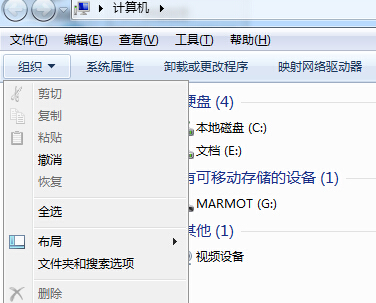
2、在打开Win7文件夹选项后,使用鼠标切换到“查看”选项卡,勾选“始终显示图标,从不显示缩略图”和“不显示隐藏的文件、文件夹或驱动器”,将“隐藏已知文件类型的扩展名”前面的复选框内的勾取消掉,最后点击“确定”按钮,即可完成所有设置;
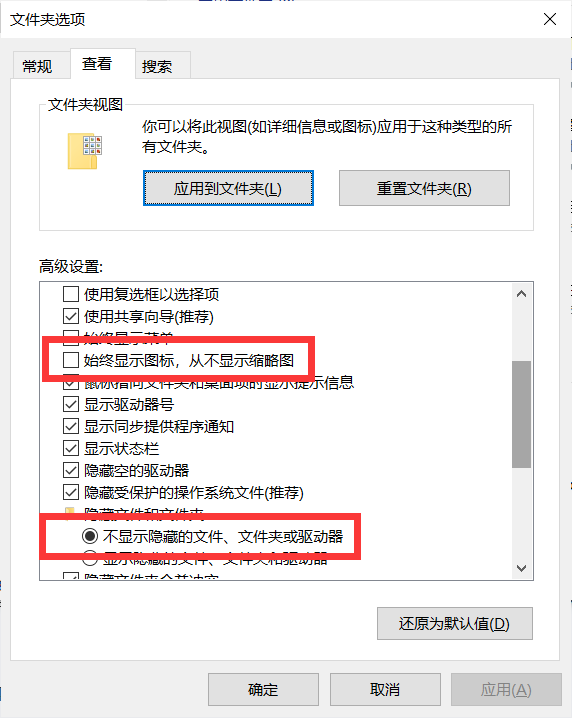
3、 清理系统垃圾,卸载一些不必要的软件。
关于win7系统资源管理器反应迟钝的解决方法就给大家介绍到这边了,方法还是很简单的,如果还有不清楚的可以参考以上的教程哦。
如果你有任何疑问可以点击网站顶部的意见反馈,小编将第一时间进行回复。
uc电脑园提供的技术方案或与您产品的实际情况有所差异,您需在完整阅读方案并知晓其提示风险的情况下谨慎操作,避免造成任何损失。

浏览次数 497
浏览次数 974
浏览次数 154
浏览次数 146
浏览次数 521
未知的网友